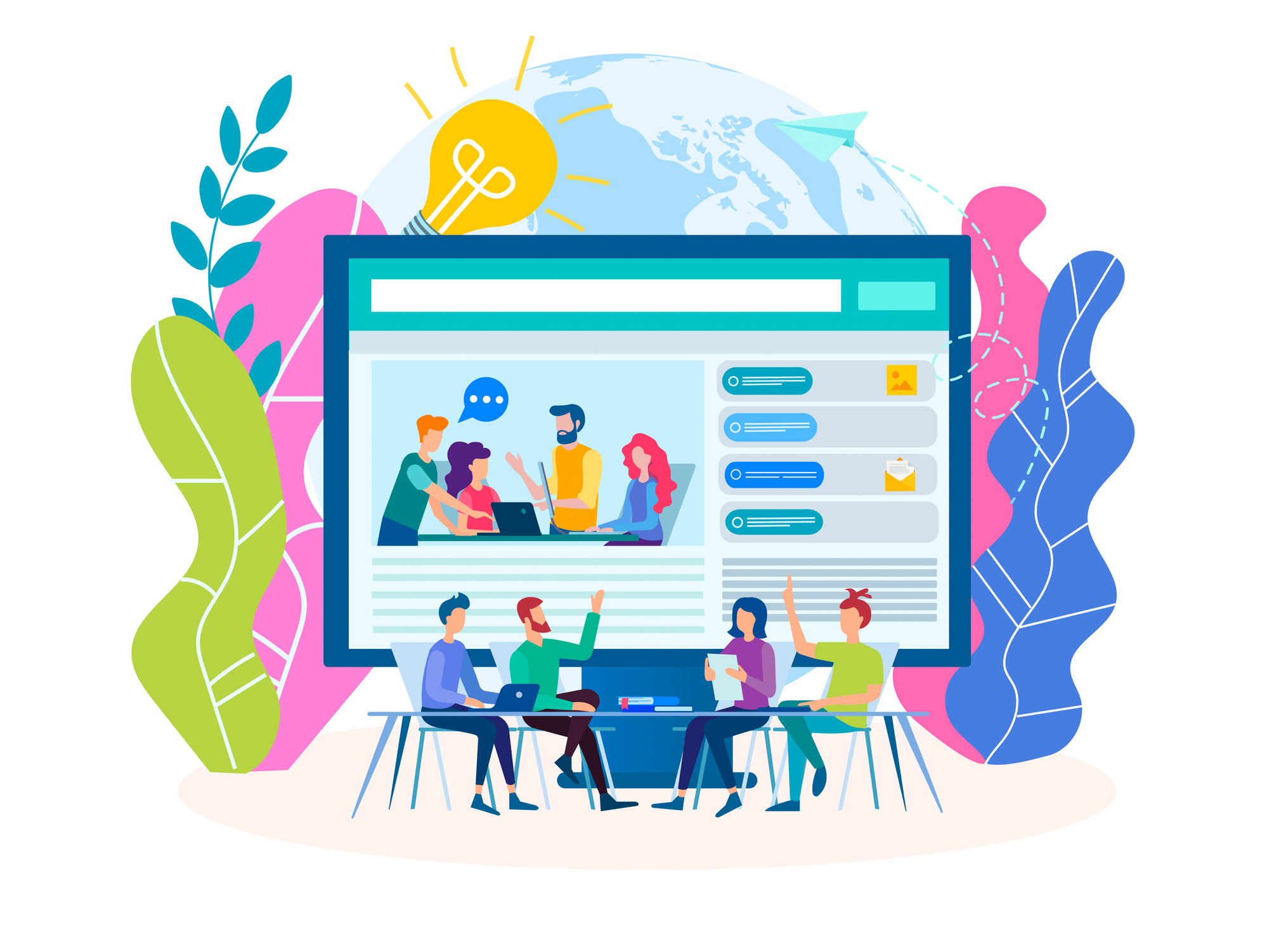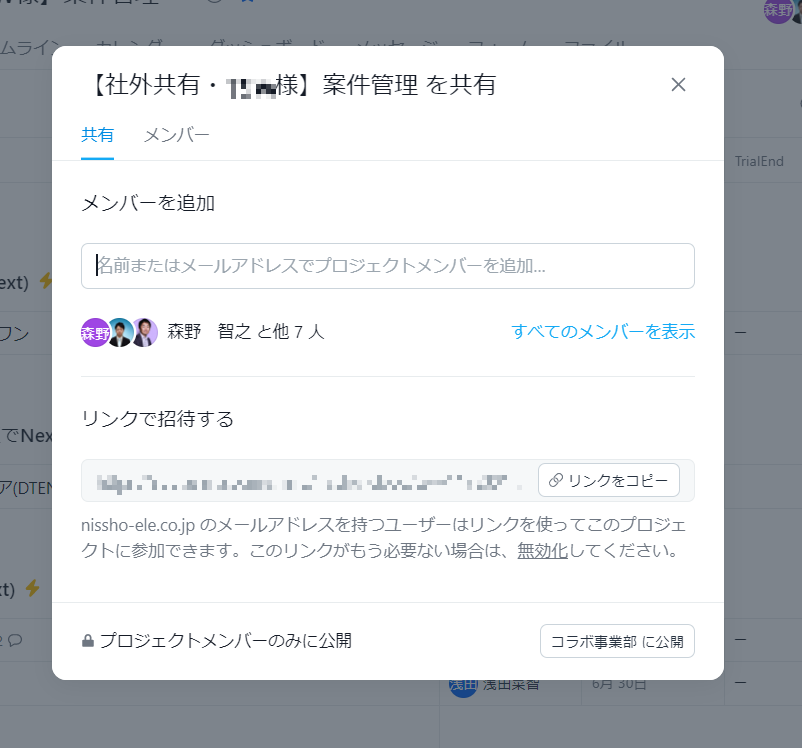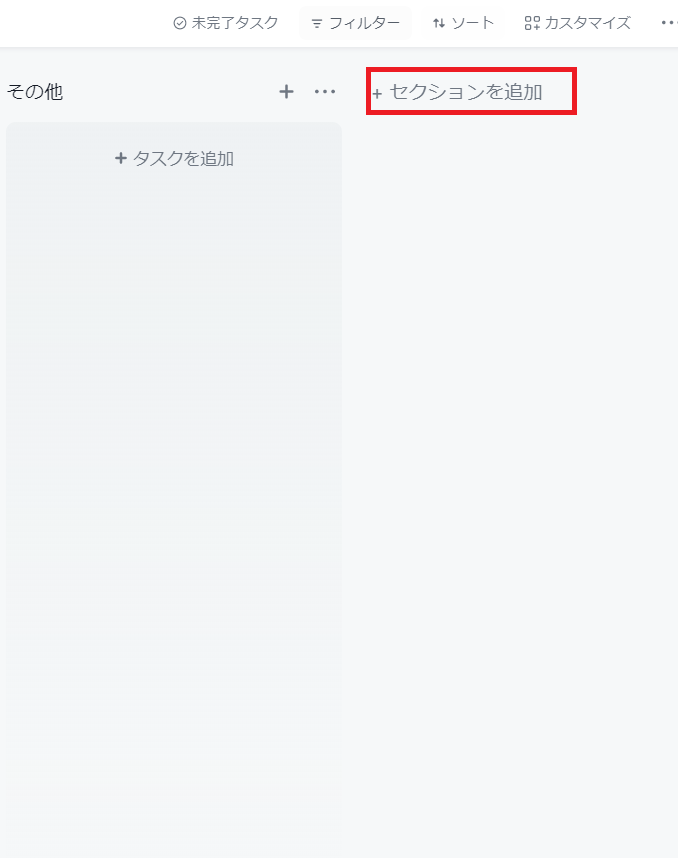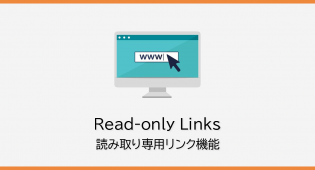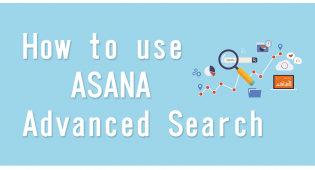- TOP
- Asana × Nissho blog
- 機能・サービス
- Asanaのプロジェクトを社外共有して管理する方法
今後のコンテンツやサービスの検討のため、ぜひ忌憚なきご意見をお寄せください
 ==============================================
==============================================
目次
はじめに
今回は、ワークライフマネジメントツール「Asana」を利用して、メーカー(社外の方)と案件共有する方法をご説明いたします。日々様々な業務を行う中で社内外問わず多くの方とやり取りが発生すると思います。
そんな方々の中には、以下のような悩みや要望を持っている方もいるのではないでしょうか。
- 社外と社内でタスク管理と連絡方法が異なるため管理が煩雑になってしまう
- タスク内でいつ、どんなやり取りを行ったかの進捗の一元管理を行いたい
Asanaでは、タスクを時系列で追うことができるため、社内だけではクローズしないタスクも社外の人を追加して一元的に管理、運用することができます。
今回はその際の方法、注意点をご説明いたします。
Asanaでプロジェクトの作成
社外の人と共有するプロジェクトを作る
まずは、社外の人と共有するプロジェクトを作成します。社外の人が見ることができるプロジェクトであることを意識して、記載内容を検討します。
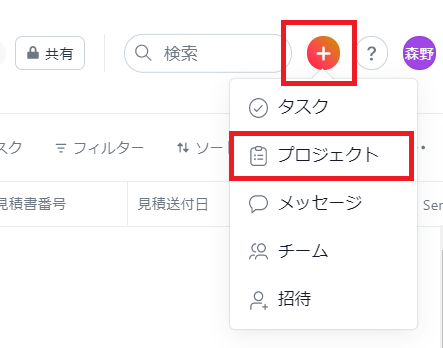 プロジェクトのカスタマイズ
プロジェクトのカスタマイズ
 社外の方で誰がプロジェクトに参加するのかを決めます。情報を社外共有するため、必要なメンバーをきちんと選んで追加することをおすすめします。また、組織変更や異動などで、参加プロジェクトに関わりがなくなったら速やかにメンバーから外すことも忘れないようにしましょう。
社外の方で誰がプロジェクトに参加するのかを決めます。情報を社外共有するため、必要なメンバーをきちんと選んで追加することをおすすめします。また、組織変更や異動などで、参加プロジェクトに関わりがなくなったら速やかにメンバーから外すことも忘れないようにしましょう。
参加する社外メンバーを追加する
社外メンバーの追加
追加の方法は2種類あります。
右上鍵マークの「共有」をクリックして「共有タブ」から追加メンバーのメールアドレスを入力して追加する方法と、リンクで招待する方法です。

社外メンバーの権限を決める
権限の設定方法
鍵マークの「共有」をクリックし、「メンバータブ」で参加メンバー一覧を見ることができます。
メンバーの権限は以下の3つです。
- オーナー
PJ内の管理権限設定を行うことができます。
- 編集可能
プロジェクト内でタスクの追加、編集、削除を行うことができます。
- コメント可能
コメントを行うことはできますが、編集を行うことはできません。
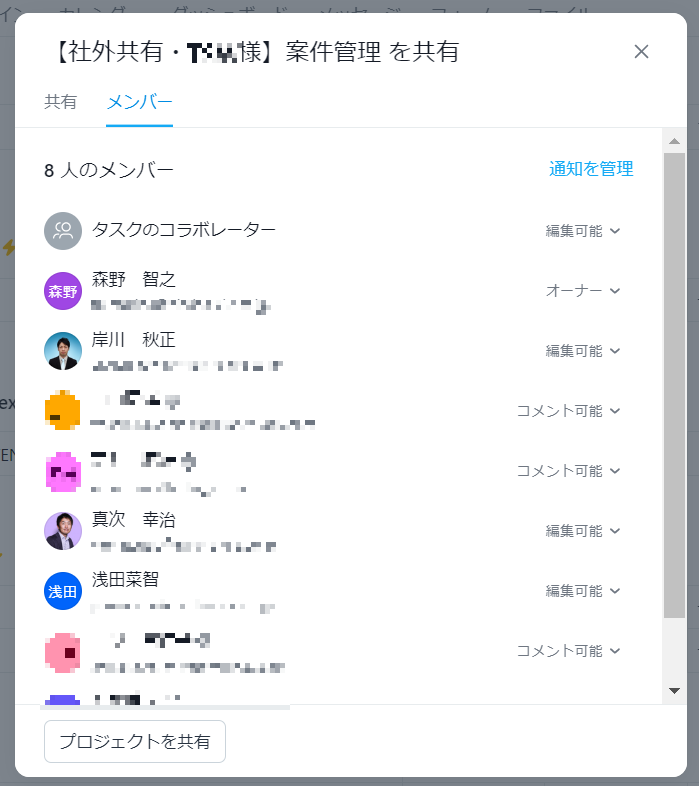
通知の管理
Asanaでは通知を受け取る条件を選択することができます。選択肢は以下の3つです。
- ステータス更新
- メッセージ
- タスクの追加
全てONにするか、一部を選択するかは運用しながら利便性で選択することをおすすめします。
この設定はいつでも変更することができます。
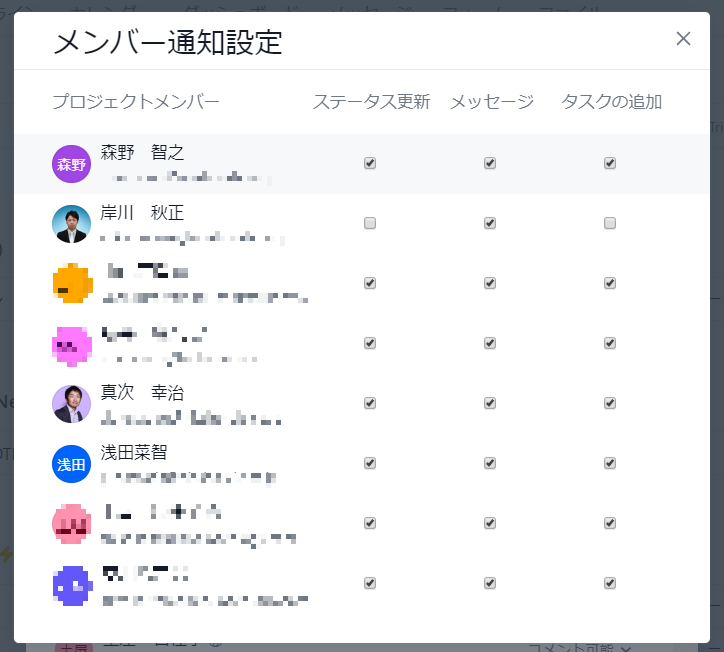
一元的にタスクの進捗管理をする
案件発生からクローズまでを一元管理する
Asana内ではセクション設定を行うことで、詳細に進捗管理することができます。
以下は見積依頼からサービス開始までをセクション分けして管理する場合の例です。
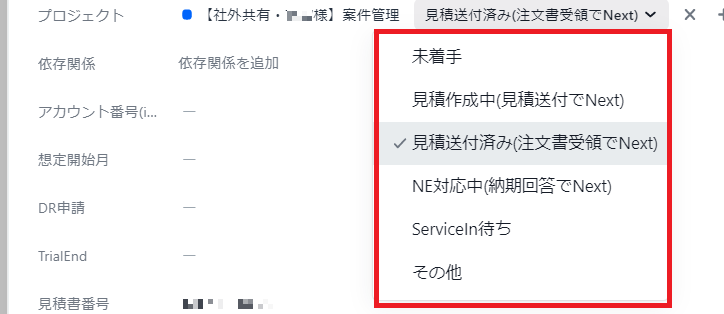
セクションの設定をする
セクションはプロジェクトの「リスト」、「ボード」、「タイムライン」それぞれの「+セクションを追加」から追加できます。
リスト
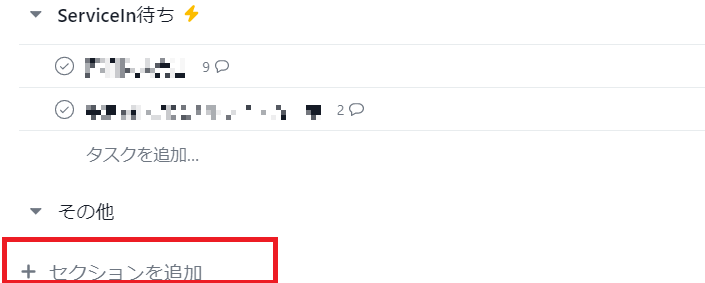
ボード
タイムライン

Asana導入による改善内容
以上の通りご紹介したAsanaで社外の方との案件管理を行うことによって、弊社では以下のような業務改善を行うことができました。
- 案件数が膨大になった場合も見積書提示などの対応漏れを防ぐ
- 進捗していない案件も確認できるので、確認不足による失注を防ぐ
- 案件ごとにコメントとして証跡を残せるのでトラブル防止につながる
是非、Asanaを活用してより効率的な業務対応を実現しましょう。
======================================
今後のコンテンツやサービスの検討のため、ぜひ忌憚なきご意見をお寄せください
 ※こちらにご記入いただいた内容は外部公開はされません
※こちらにご記入いただいた内容は外部公開はされません
※お問い合わせフォームではございませんので、回答が必要なご質問については営業/ 当社サポートまでお問い合わせください

Asana導入は
日商エレクトロニクスに
お任せください
専任スタッフが
日本語でサポート
Asanaスペシャリストがお客様の理想のワークスタイルを
実現できるようしっかりと支援いたします。